koymak için basit bir yol mu arıyorsunuz? başka bir resmin üstüne resim?
Resimleri düzenlerken, genellikle bir resmi kopyalamanız ve ardından başka bir resme yapıştırmanız gerekir. Bu gönderi, başka bir resme bir resim eklemek için 3 ücretsiz yöntemi kapsar. Okumaya devam edebilir ve bunu yapmak için tercih ettiğiniz yolu kullanabilirsiniz.
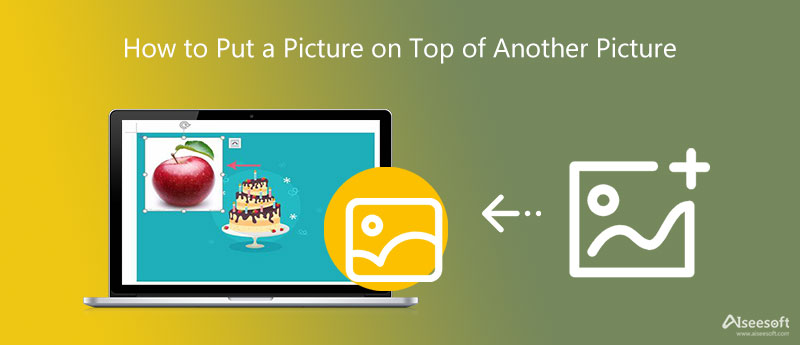
Çevrimiçi olarak başka bir resmin üzerine kolayca resim koymak için popüler olanı deneyebilirsiniz. Ücretsiz Arka Plan Temizleyici Çevrimiçi. Fotoğraf arka planını kaldırmak için özel olarak tasarlanmıştır. Bunun yanında birçok temel görüntü düzenleme işlevini de taşır. Başka bir görüntü dosyasına kolaylıkla fotoğraf eklemenizi sağlar. Ayrıca, gelişmiş AI teknolojisini kullanarak yararlı içeriği resminizden doğru bir şekilde çıkarabilir ve ardından ihtiyacınıza göre başka bir resme yapıştırabilir.


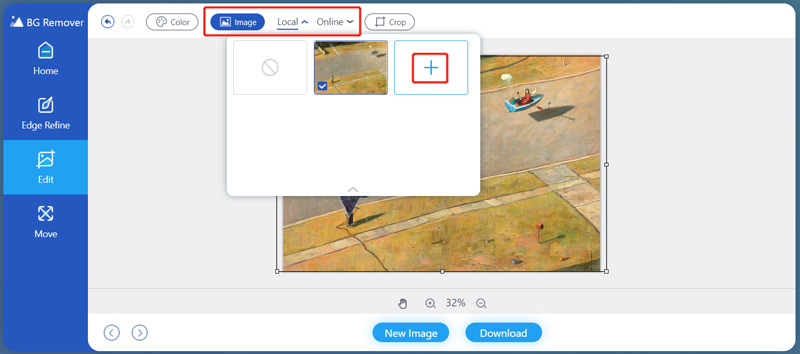

Windows PC'de bir resmi başka bir resmin üzerine bindirmek için önceden yüklenmiş boyama yazılımına güvenebilirsiniz. Microsoft Paint'in fotoğrafı. Bu bölüm, onu kullanarak başka bir resmin üzerine nasıl resim koyacağınızı gösterecektir.
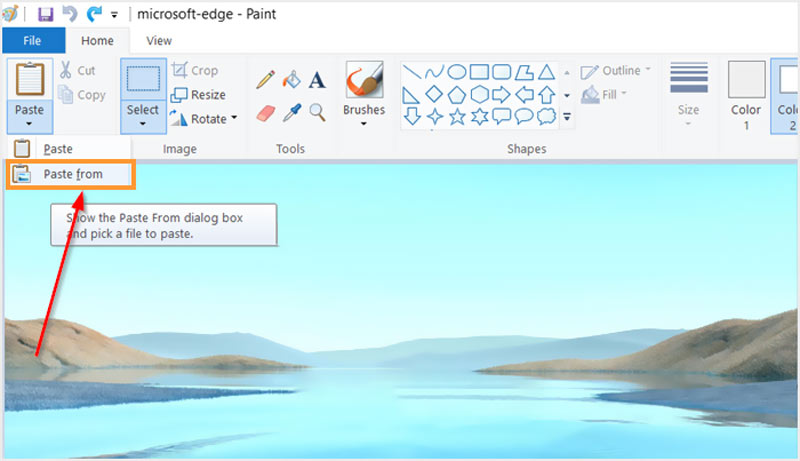
Bir Mac kullanıcısı olarak aşağıdakilere güvenebilirsiniz: Önizleme Bir resmi başka bir resmin üstüne koymak için. İki görseli birleştirmek için aşağıdaki adımları takip edebilirsiniz.
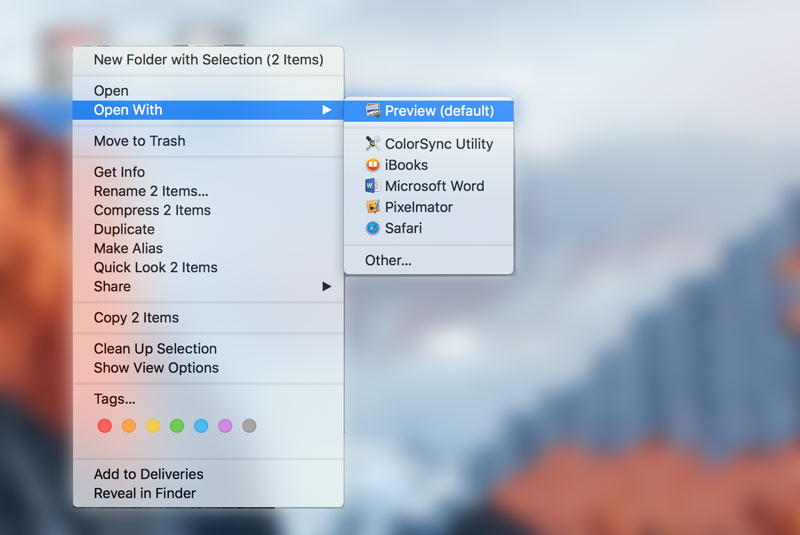
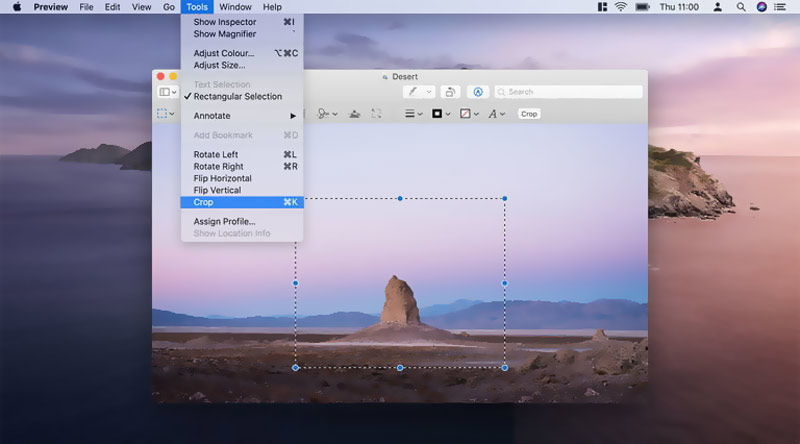
1. iPhone'da doğrudan başka bir fotoğrafın üzerine fotoğraf koyabilir miyim?
Hayır, Fotoğraflar uygulamasındaki varsayılan resim düzenleme özellikleri, doğrudan iki fotoğrafı düzenlemenize ve diğerine bir resim eklemenize izin vermez. Bunu yapmak için, App Store'dan üçüncü taraf bir resim düzenleyici uygulaması bulmanız gerekir.
2. Photoshop kullanarak bir resmi başka bir resmin üstüne nasıl koyabilirim?
Bilgisayarınızda Adobe Photoshop yüklüyse, kolayca bir resmi diğerine koyabilir ve birleştirebilirsiniz. Photoshop'ta bir resim açın ve ardından ikinci resmi eklemek için düzenleme penceresine sürükleyin. Bundan sonra, eklenen görüntüyü yeniden boyutlandırabilir ve konumunu özelleştirebilirsiniz.
3. iPhone'da bir fotoğraf nasıl kırpılır?
Kırpmak istediğiniz fotoğrafı Fotoğraflar uygulamasında açabilir, Düzenle düğmesine dokunabilir ve ardından ihtiyacınıza göre resmi yeniden boyutlandırmak için Kırp özelliğini kullanabilirsiniz.
Sonuç
Öğrenebilirsin başka bir resmin üstüne nasıl resim konur bu gönderiden 3 ücretsiz araçla. Bunu yapmanın daha iyi bir yolu varsa, bunu yorumda diğer okuyucularla da paylaşabilirsiniz.
Görüntü Arka Planı Kaldırıcı
Arka Planı Bulanıklaştıran Uygulama Fotoğraftan Nesne Kaldırma Uygulaması Arka Plan Değiştirici Arkaplan Silgisi kaldırbg İncelemesi Otomatik Arka Plan Kaldırıcı GIF Arkaplan Temizleyici
Video Converter Ultimate, videoları ve müziği 1000 formatta ve daha fazlasında dönüştürmek, geliştirmek ve düzenlemek için mükemmel bir video dönüştürücü, düzenleyici ve geliştiricidir.
%100 Güvenli. Reklamsız.
%100 Güvenli. Reklamsız.